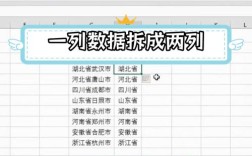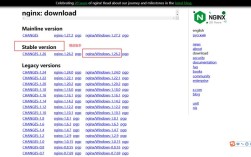在Excel表格中,单元格的拆分通常指的是将一个单元格的内容分割到多个单元格中,而不是将一个单元格物理地分割成多个更小的单元格,这是因为Excel中的单元格是最小的数据存储单位,不能直接将其物理地分割成更小的单元格,以下是几种常见的拆分单元格内容的方法:
方法一:通过“设置单元格格式”取消合并
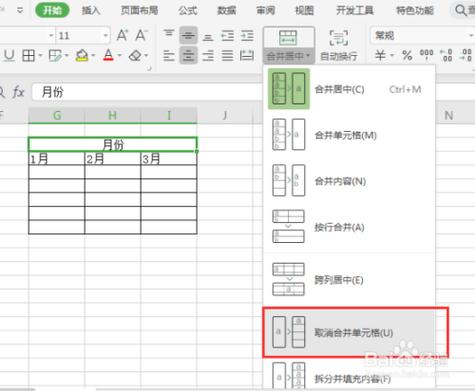
1、打开Excel文档:打开需要操作的Excel文档。
2、选中合并的单元格:找到并点击需要拆分的合并单元格。
3、右键点击单元格:在选中的单元格上点击鼠标右键,弹出快捷菜单。
4、选择“设置单元格格式”:在弹出的快捷菜单中,选择“设置单元格格式”选项。
5、进入“对齐”选项卡:在“设置单元格格式”对话框中,选择“对齐”选项卡。
6、取消合并单元格:在“对齐”选项卡中,找到“合并单元格”选项,勾选该选项以取消合并。
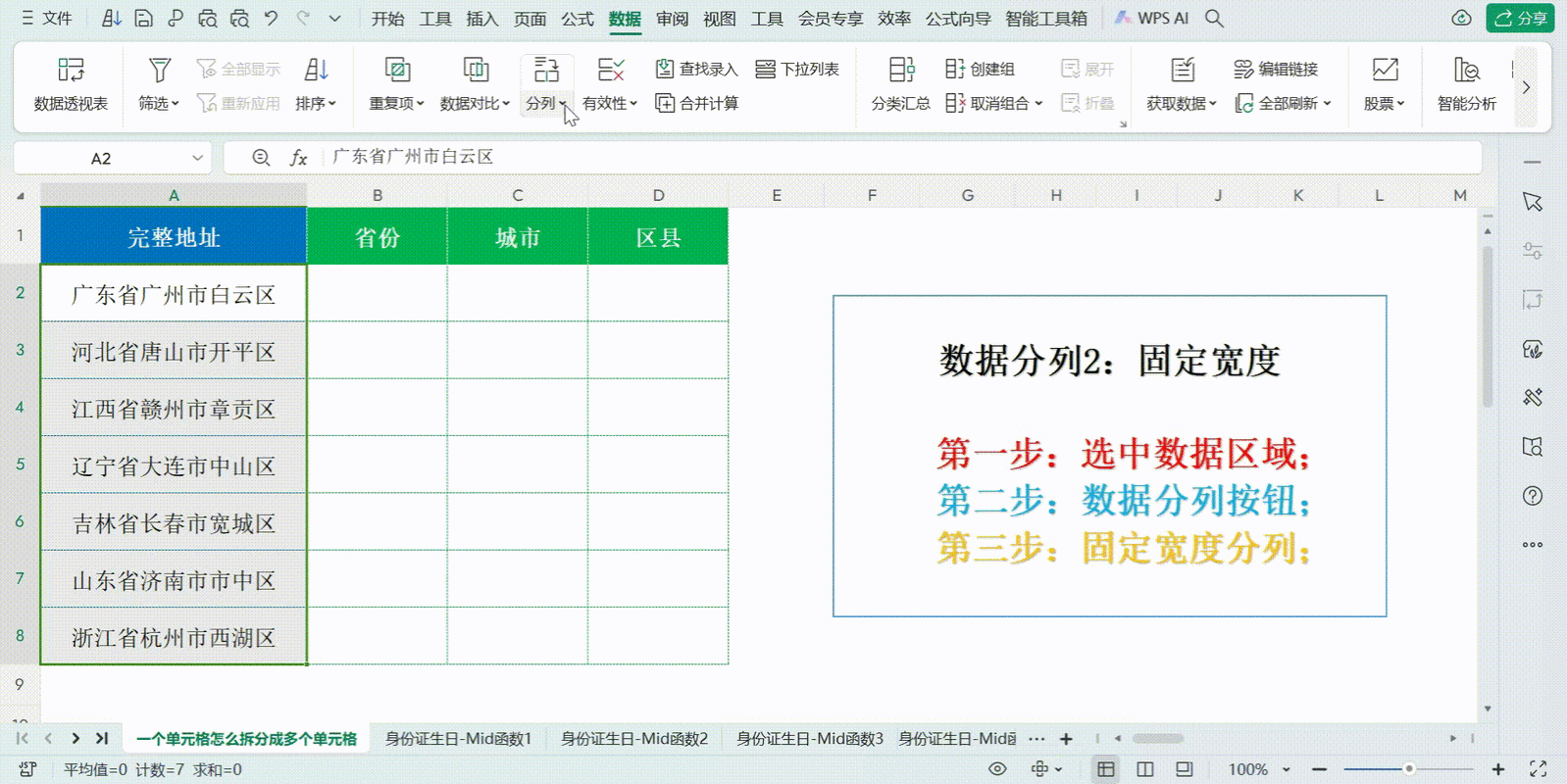
7、点击确定:完成设置后,点击“确定”按钮,原本合并的单元格将被拆分为多个单独的单元格,需要注意的是,只有左上角单元格的内容会被保留,其他单元格的内容将会丢失。
方法二:使用“数据”菜单的“分列”功能
1、选择要拆分的单元格或单元格范围:选中包含需要拆分内容的单元格或单元格范围。
2、点击“数据”选项卡:在Excel的功能区中,点击“数据”选项卡。
3、选择“分列”:在“数据”选项卡中,找到并点击“分列”按钮旁边的小箭头,展开下拉菜单。
4、选择分隔符:在弹出的“文本分列向导”对话框中,选择“分隔符号”作为分隔符类型。

5、选择具体的分隔符:在分隔符号列表中,选择用于拆分数据的分隔符(如逗号、分号、空格等),注意,逗号和分号必须是英文状态下的。
6、点击下一步:选择好分隔符后,点击“下一步”。
7、选择数据格式:在接下来的步骤中,可以选择每个拆分后的列的数据格式(如文本、数字、日期等)。
8、点击完成:完成所有设置后,点击“完成”按钮,选中的单元格内容将按照指定的分隔符被拆分到多个单元格中。
方法三:使用文本函数拆分单元格内容
对于更复杂的拆分需求,可以使用Excel的文本函数来灵活地拆分单元格内容,常用的文本函数包括LEFT、RIGHT、MID、LEN、FIND和REPLACE等,通过结合这些函数的使用,可以根据具体需求从文本字符串的左侧、右侧或中间提取指定数量的字符,或者根据特定字符的位置进行拆分,这种方法适用于需要对单元格内容进行更精细控制的场景。
三种方法各有优缺点,可以根据具体需求选择合适的方法进行操作,如果需要频繁地拆分大量单元格内容,可以考虑使用宏或VBA编程来自动化这一过程。